Centre de Mise à Jour Navitel Navigator
Centre de Mise à Jour Navitel Navigator est un outil de bureau gratuit qui vous aide à gérer votre navigateur GPS.
mises à jour de
logiciel
les dernières
cartes
cartes
supplémentaires
Base de données
SpeedCam
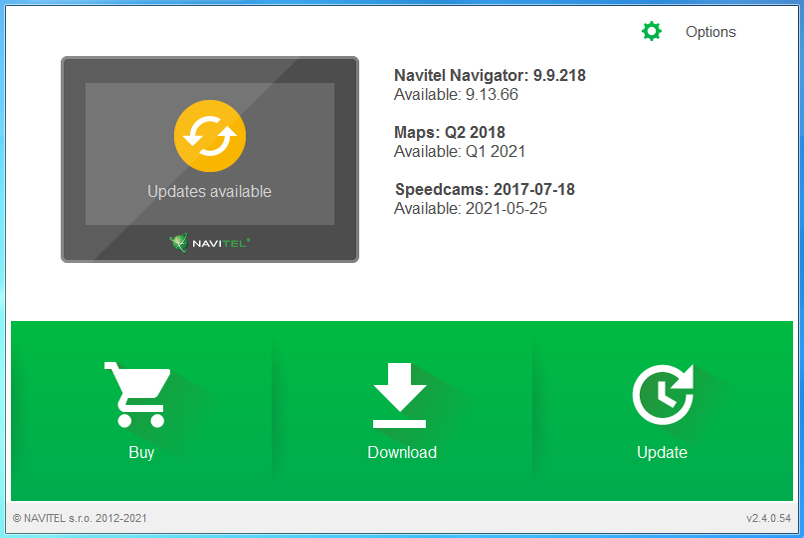
Configuration requise
- Windows 7 ou ultérieur
- 2,5 GB d'espace disque libre
(Dossier de Téléchargements) - USB 2.0
- Au moins 1 GB de RAM
- Accès Internet haut débit
Instructions
-
Installez et lancez le Centre de mise à jour
Pour installer le Centre de Mise à Jour Navitel Navigator sur votre PC, cliquez sur Télécharger et suivez les instructions sur l'écran. Une fois la configuration terminée, exécutez le Centre de Mise à Jour Navitel Navigator sur votre PC.
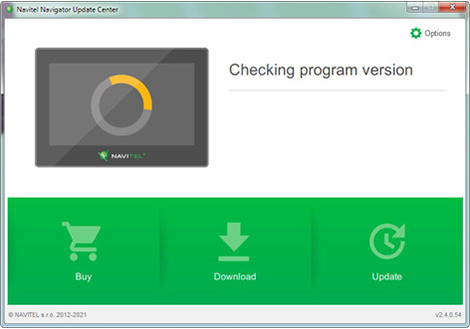
Connectez votre appareil de navigation au PC avec un câble USB.
Si l'appareil est correctement connecté, le programme le détectera automatiquement. Si le programme n'est pas en cours d'exécution, votre appareil de navigation sera reconnu comme lecteur amovible ou stockage de masse USB.
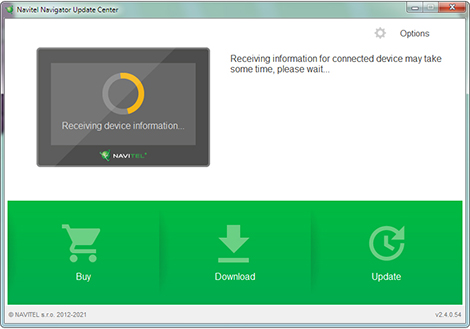
-
Mise à jour du logiciel
L'outil affiche les mises à jour des cartes et du logiciel disponibles.
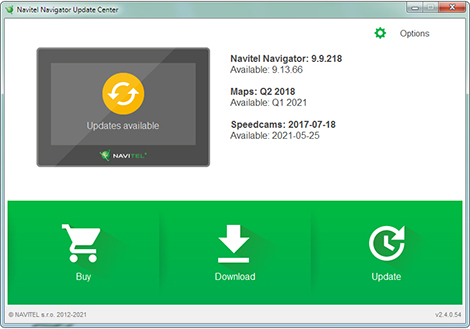
Cliquez sur Mise à jour pour voir plus d'informations sur les mises à jour. Cliquez sur OK pour télécharger et installer les mises à jour. Il est recommandé de mettre à jour le logiciel en premier puisque la dernière version de la carte est normalement optimisée pour fonctionner sous la dernière version du logiciel.
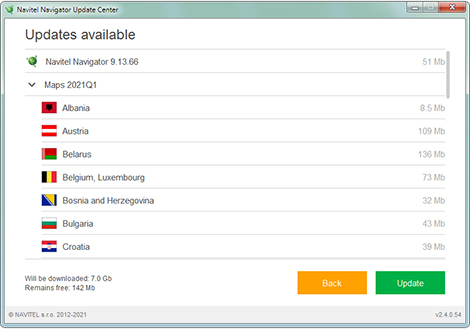
-
Télécharger des cartes
Cliquez sur Télécharger pour voir la liste complète des cartes disponibles pour le téléchargement.
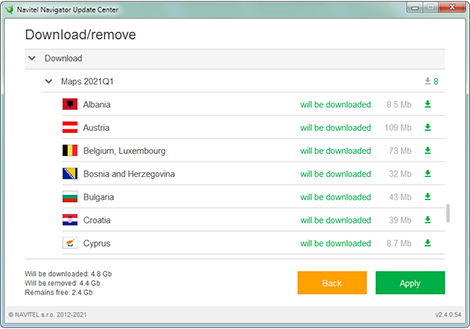
Le temps requis pour télécharger une carte dépend de la taille de la carte et de la vitesse de la connexion Internet.
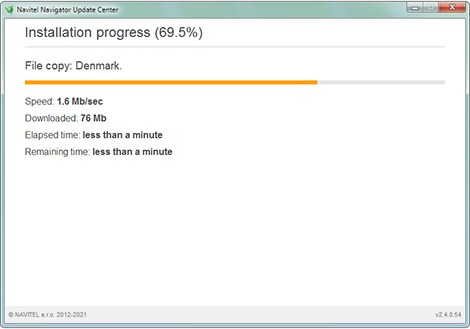
Le logiciel et les cartes sont maintenant à jour. Déconnectez votre appareil de navigation.
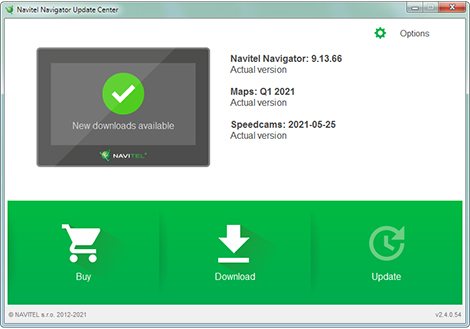
-
Acheter des cartes supplémentaires
Cliquez sur Acheter et choisissez la carte du pays ou le paquet de cartes que vous souhaitez acheter.
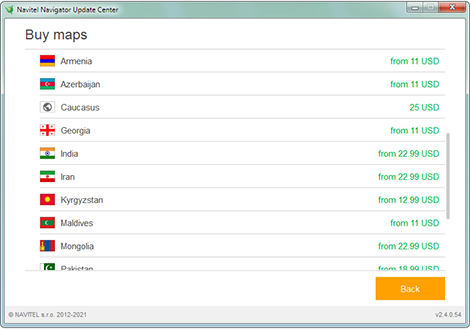
Choisissez l'une des deux options - un abonnement à la carte d'un an ou une version illimitée.
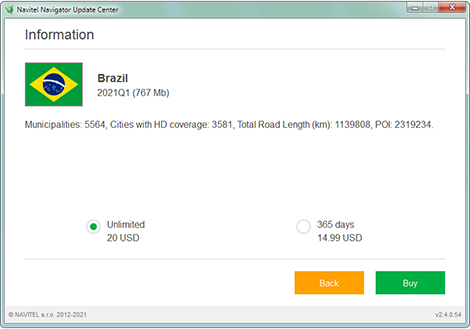
Cliquez sur Acheter et passez au Panier pour compléter votre commande.

Téléchargez les cartes achetées. Déconnectez votre appareil de navigation.
-
FAQ
Le programme ne peut pas être installé
- Vérifiez si votre ordinateur est conforme à la configuration requise pour installer le Centre de Mise à Jour Navitel Navigator.
- Assurez-vous qu'il y ait suffisamment d'espace disque libre pour installer le programme. Au moins 2,5 GB d'espace disque libre et 1 GB de RAM sont requis.
- Certains pare-feu et outils antivirus peuvent empêcher le téléchargement et l'installation du programme. Configurez leurs paramètres pour autoriser l'installation ou les désactiver temporairement.
L'ordinateur ne détecte pas l'appareil de navigation
- Assurez-vous que votre appareil de navigation soit chargé. Si vous voyez une icône de batterie sur l'écran de votre navigateur, l'appareil n'est pas complètement chargé et ne peut pas être reconnu par votre ordinateur.
- Utilisez le câble USB fourni avec votre appareil de navigation. Vérifiez si le câble USB est correctement connecté.
- Si l'appareil n'est toujours pas reconnu, essayez d'utiliser un autre port USB.
Le processus de mise à jour a été interrompu ou arrêté
- Vérifiez votre connexion Internet. Le Centre de Mise à Jour Navitel Navigator nécessite une connexion Internet stable afin de mettre à jour les logiciels et les cartes.
- Assurez-vous qu'il y ait suffisamment d'espace disque libre.
- Les pare-feu logiciels et les programmes de sécurité peuvent restreindre l'accès à votre ordinateur. Autorisez le Centre de Mise à Jour Navitel Navigator à accéder à Internet en modifiant les paramètres d'un pare-feu ou d'un logiciel anti-virus ou en les désactivant temporairement.
L'ordinateur a été verrouillé pendant le processus de mise à jour
- Le verrouillage de votre ordinateur n'interrompra pas l'installation des mises à jour. Si l'installation s'est arrêtée, vérifiez la connexion avec Internet.
TLe téléchargement prend trop de temps
- Le temps requis pour télécharger les mises à jour dépend de la vitesse de la connexion Internet et de la taille d'une mise à jour. Si le téléchargement est trop lent, vérifiez la connexion Internet.
- Certaines cartes sont plus grandes; le téléchargement de ces cartes prend plus de temps.
J'ai acheté une carte via le Centre de Mise à Jour Navitel Navigator. Quand et comment vais-je recevoir la clé de licence?
Si votre commande est traitée via le Centre de Mise à Jour Navitel Navigator, aucun e-mail avec la clé de licence n'est envoyé. La clé de licence est activée automatiquement et est valide pour le navigateur GPS connecté au PC pendant la session du Centre de Mise à Jour Navitel Navigator.
Pour voir les cartes achetées disponibles au téléchargement, connectez à nouveau le même navigateur GPS au PC et lancez le programme. Les commandes sont normalement traitées dans les 30 minutes.

